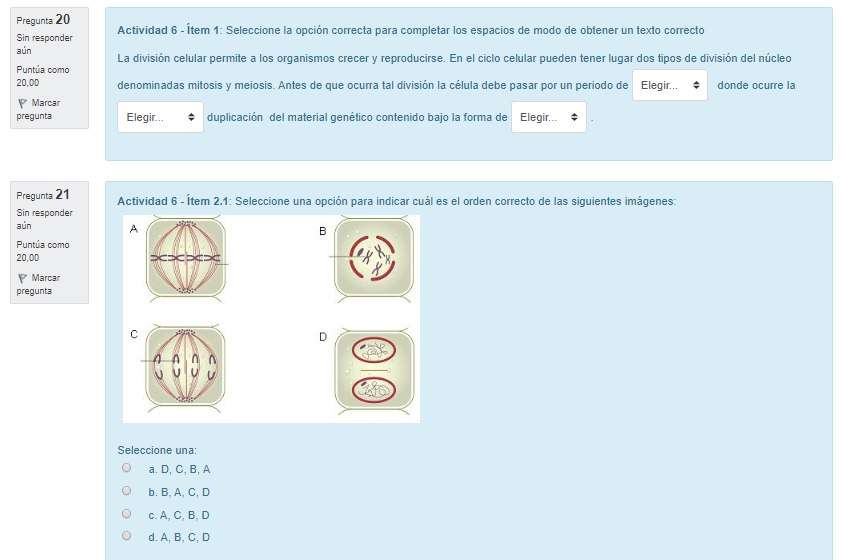Recrear situaciones de evaluación

Este apartado se propone con la intención de resaltar una mirada desde la evaluación a las herramientas que ofrece esta plataforma MOODLE y acercar algunas posibilidades de registro y calificación que pueden aportar y apoyar nuestra práctica docente. La selección que hemos realizado de las herramientas más utilizadas que componen el repertorio de Recursos y Actividades que dispone MOODLE, se presenta con más detalle y tutoriales para cada aspecto en la sección Herramientas de Moodle: Recursos y Actividades.
También iremos completando este Glosario, denominado Recrear situaciones de evaluación, con algunas posibilidades que ofrecen otros dispositivos externos a la plataforma MOODLE. Se indica para cada una de ellas (*), en la solapa que tiene su nombre, para distinguirlas de las que provee MOODLE.
Canva (*)Se trata de una plataforma que permite crear infografías, imágenes y diseños. Contribuye a que la información compleja se transforme en atractiva y sea fácil de leer, comprender y compartir. Contiene variados elementos de diseño gratuitos que permiten experimentar con esta manera de visualizar datos. Tiene a disposición plantillas prediseñadas y un banco de elementos que pueden ser utilizados al momento de realizar una producción para ser evaluada. La mayoría son gratuitos. Recibido el correo electrónico con la aceptación de la cuenta se pueden crear varios tipos de contenidos web: Document (DinA4), Presentation, Blog Grafic, Facebook Cover, Social Media, Card, Photo Collage, Poster, Invitation y Business Card. Es posible descargar el archivo en formatos .jpg, .png o pdf para subir al aula. Se puede hallar más información en https://www.canva.com/es_ar/ |
Cerebriti (*)Es un ejemplo más de las iniciativas cada vez más presentes en la enseñanza de gamificación o ludificación. Estos desarrollos llevados al ámbito educativo, aunque nacidos para ser simples entretenimientos tienen potencia para proponer la construcción de conocimientos complejos mediante el diseño de desafíos en los que se apela al pensamiento estratégico y al compromiso con la tarea. En este caso se trata de una plataforma de juegos que tiene dos posibilidades: a) estudiantes que crean sus propios juegos educativos; y b) creados por los profesores. Se pueden hallar juegos sobre variados temas y campos disciplinares que pueden orientar el diseño de propuestas de evaluación. Es gratuito y multiplataforma. Más información se puede hallar en https://www.cerebriti.com/ |
ConsultaLa consulta permite al profesor hacer una pregunta especificando las respuestas posibles. Los resultados de la elección pueden ser publicados después que cada estudiante haya respondido, después de cierta fecha, o no publicarse. Los resultados pueden ser publicados, con los nombres de cada estudiante o de forma anónima. Desde un propósito de evaluación de los aprendizajes, una Consulta puede utilizarse para:
Desde una intencionalidad de autoevaluación de la cátedra de las estrategias adoptadas y que provea información para la toma de decisiones, por ejemplo invitando al estudiantado a valorar.... votar algún aspecto relacionado con la actividad desarrollada. |
CuestionarioEl Cuestionario permite al profesor diseñar instrumentos de evaluación con preguntas de los siguientes tipos:
El profesor puede permitir que el cuestionario se intente resolver varias veces, con las preguntas ordenadas o seleccionadas aleatoriamente del banco de preguntas. Se puede establecer un tiempo límite y determinar cuando se van a mostrar los resultados, los comentarios de retroalimentación y las respuestas correctas. En resumen, los cuestionarios pueden usarse para
Calificaciones: Cada intento se califica automáticamente, con la excepción de las preguntas de tipo "ensayo", y el resultado se guarda en el libro de calificaciones A su vez, proporciona el acceso a los siguientes reportes: - Reporte de calificaciones - Reporte de respuestas al cuestionario - Reporte de estadísticas - Reporte de calificación manual del cuestionario (por ejemplo de respuestas tipo ensayo) Esta herramienta es particularmente apropiada para atender finalidades de autoevaluación o diagnóstica además de las ya mencionadas con finalidad de evaluación sumativa: instancias formales de acreditación, ya sean parciales o finales. En tanto genera una puntuación o calificación automática es adecuada para situaciones de autoevaluación, que pueden pensarse en distintos momentos. Ello puede fortalecer progresivamente este tipo de prácticas que, pese a su automaticidad se pueden enriquecer con una tutoría para orientar a cada estudiante en las reflexiones y metacognición acerca de su proceso, y paulatinamente, acompañar hacia una actitud responsable sobre su propio proceso de aprendizaje. Otra funcionalidad que enriquece el diseño es la posibilidad de incluir imágenes en sus enunciados. La imagen siguiente muestra un ejemplo de ello y también de una pregunta tipo "palabra perdida" :
Es posible configurar variados parámetros que se pueden hallar en las diferentes solapas (según la versión de Moodle), entre otras, y por ejemplo:
Recordamos que en el Libro Actividades, el capítulo sobre Cuestionario, ofrece la ayuda que Moodle brinda al crear esta Actividad. Allí figura un enlace a materiales ampliatorios de ayuda, presenta un video con orientaciones -mayormente técnicas- para crearlo y detalla algunas informaciones referidas a los parámetros a configurar en las solapas: Temporalización; Calificación; Esquema; Comportamiento de las preguntas; Opciones de revisión; Apariencia; Restricciones extra sobre los intentos; Retroalimentación global; Ajustes comunes del módulo; Restricciones de acceso; Finalización de actividad; Marcas y Competencias. |
EDPuzzle (*)Se trata de una aplicación gratuita que permite transformar videos, añadir comentarios, plantear preguntas y establecer las respuestas correctas, por lo que también puede funcionar para que las y los estudiantes puedan autoevaluarse mediante el visionado de simulaciones de prácticas y responder a las preguntas insertadas. Cuenta con una interfaz intuitiva para responder las preguntas planteadas, revisar las devoluciones a las respuestas dadas, y reintentar las respuestas. Habilita el acceso a cualquier video en formato digital e importar contenido desde Youtube o Vimeo. Se puede hallar información ampliada en https://edpuzzle.com/ |
EduCanon (*)Se trata de otra herramienta que permite integrar preguntas de tipo test dentro de un video de modo similar al anterior caso, con la diferencia de que aporta la posibilidad de que las preguntas “paren el video” y no sea posible continuar hasta que se haya respondido a la cuestión planteada. Cuenta con la posibilidad utilizar un interesante sistema de monitorización del progreso del grupo de estudiantes. Se pueden encontrar algunos ejemplos de aplicación de este recurso, entre otros sitios. |
Jitsi Meet (*)Es un sistema de videoconferencias libre y gratuito que no requiere creación de cuenta, que puede usarse con un número importante de estudiantes y permite acceder desde diferentes dispositivos, compartiendo el escritorio. No tiene límite de tiempo por sesión y tampoco de asistentes conectados. Permite grabar la reunión. Siempre es necesario instalar previamente la aplicación. Como todos los dispositivos que se presentan a continuación relacionados con encuentros virtuales, es necesario informar con antelación a los estudiantes el día y horario en que se realizará la videoconferencia. También se recomienda ingresar unos minutos antes para crear, configurar la reunión y obtener el link de acceso para invitar a los asistentes. Su utilización implica trabajar de modo sincrónico, aunque previa y posteriormente se recurra a una comunicación asincrónica para complementar la evaluación parcial o final en cuestión. Se trata de una aplicación de videoconferencia, VoIP, y mensajería instantánea con aplicaciones nativas para iOS y Android, y con soporte para Windows, Linux y Mac OS X a través de la web. Más información se puede hallar en https://jitsi.org/jitsi-meet/
|
Loom (*)Se trata de una plataforma quepermite grabar video y pantalla haciendo una presentación, mostrar un procedimiento en la computadora o desarrollar un tema compatible con el diseño de una situación de evaluación o una producción por parte de las y los estudiantes para ser evaluada. Puede usarse instalando una aplicación o como extensión del navegador Google Chrome. Tiene acceso a componentes gratuitos para los que hay que crear una cuenta. El video grabado por docentes o estudiantes puede descargarse o compartirse directamente en el aula virtual. Tiene opciones de edición: cambiar título, cortar el video, colocar botones. Se puede acceder explorando el enlace siguiente https://www.loom.com/ |